Cílem této příručky je nainstalovat Xfce / Xubuntu desktop jako alternativní desktopové prostředí na Ubuntu 20.04 Focal Fossa Desktop/Server Linux.
{loadposition ubuntu-20-04-download}
V tomto tutoriálu se naučíte:
- Jak nainstalovat
tasksel - Jak nainstalovat Xfce / Xubuntu desktop
- Jak přepnout na správce zobrazení LightDM
- Jak se přihlásit na plochu Xfce
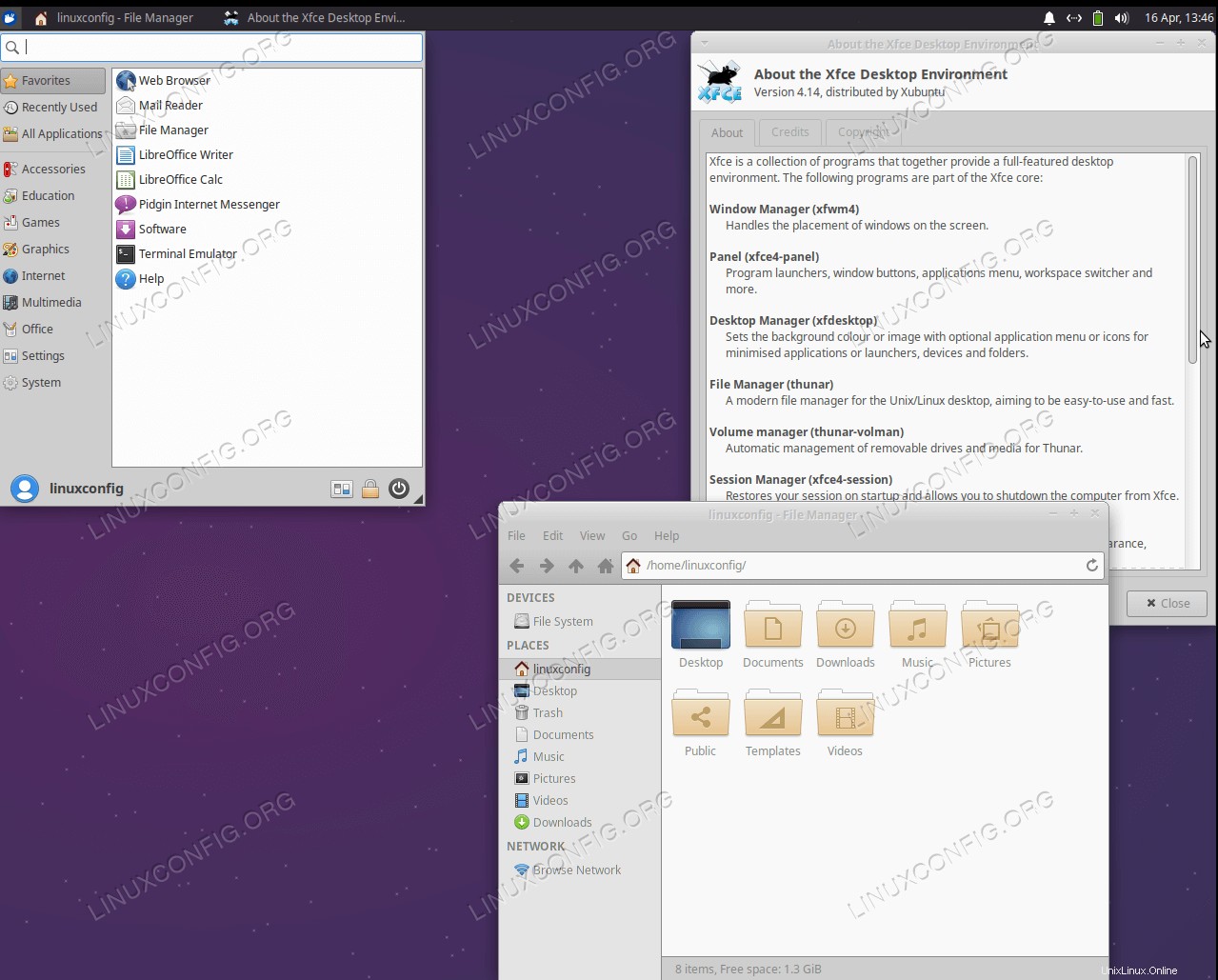 Desktop Xfce / Xubuntu na Ubuntu 20.04 Focal Fossa Linux
Desktop Xfce / Xubuntu na Ubuntu 20.04 Focal Fossa Linux 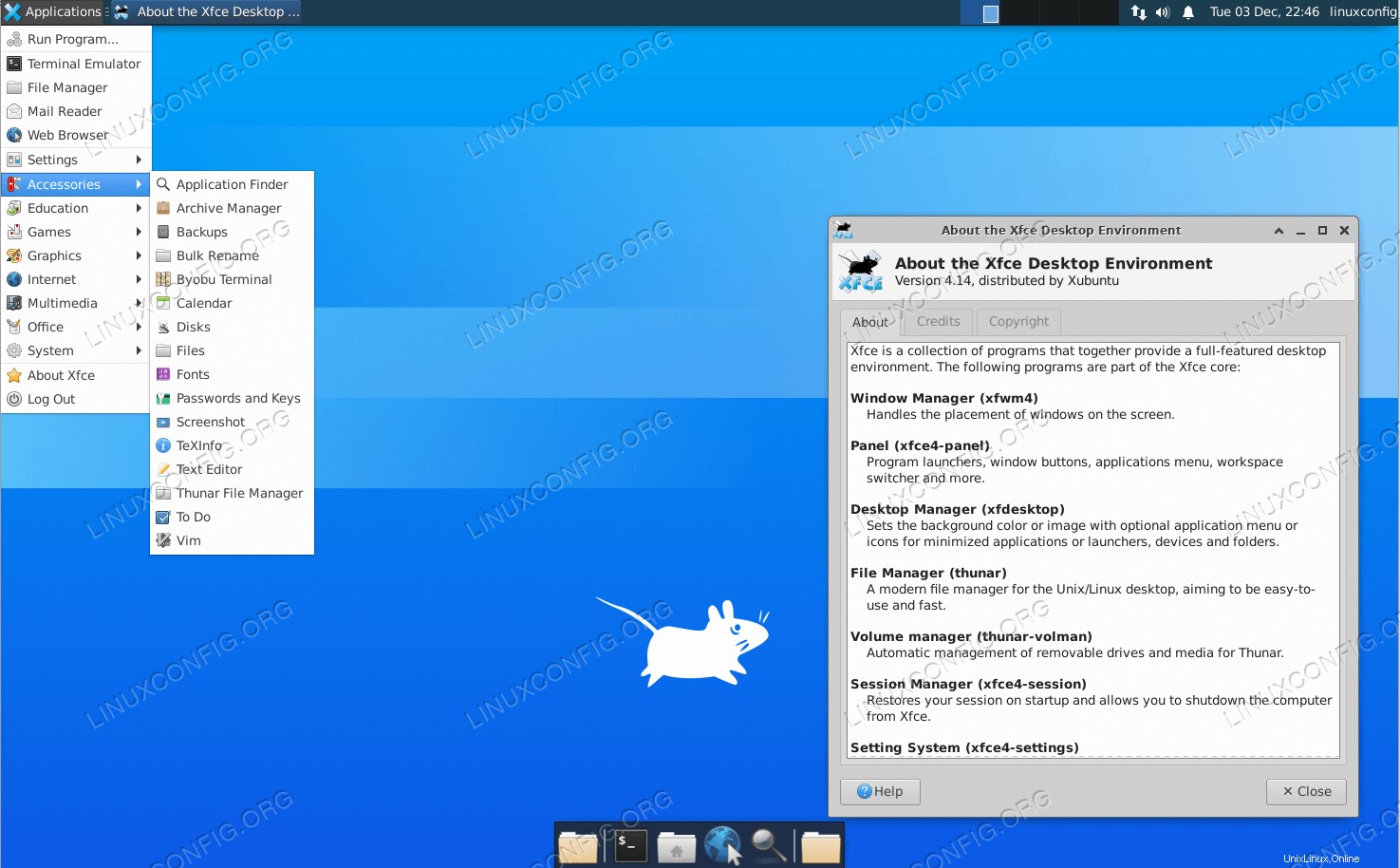 Desktopová verze Vanilla Xfce na Ubuntu 20.04
Desktopová verze Vanilla Xfce na Ubuntu 20.04 Požadavky na software a použité konvence
| Kategorie | Požadavky, konvence nebo použitá verze softwaru |
|---|---|
| Systém | Nainstalováno nebo upgradováno Ubuntu 20.04 Focal Fossa |
| Software | úkol |
| Jiné | Privilegovaný přístup k vašemu systému Linux jako root nebo prostřednictvím sudo příkaz. |
| Konvence | # – vyžaduje, aby dané linuxové příkazy byly spouštěny s právy root buď přímo jako uživatel root, nebo pomocí sudo příkaz$ – vyžaduje, aby dané linuxové příkazy byly spouštěny jako běžný neprivilegovaný uživatel |
Nainstalujte Xfce / Xubuntu desktop na Ubuntu 20.04 pokyny krok za krokem
- Budeme používat
taskselpříkaz k instalaci plochy Xfce / Xubuntu. V případětaskselpříkaz není ve vašem systému dostupný, můžete jej nainstalovat:$ sudo apt install tasksel
- Pro zahájení instalace Xubuntu na plochu spusťte následující příkaz:
$ sudo tasksel install xubuntu-desktop OR $ sudo tasksel install xubuntu-core
Výše uvedené příkazy nainstalují verzi Ubuntu desktopového prostředí Xfce. Pokud potřebujete vanilla verzi desktopového prostředí Xfce, spusťte níže uvedený příkaz a vyberte
lightdmsprávce zobrazení během instalace:$ sudo apt install xfce4
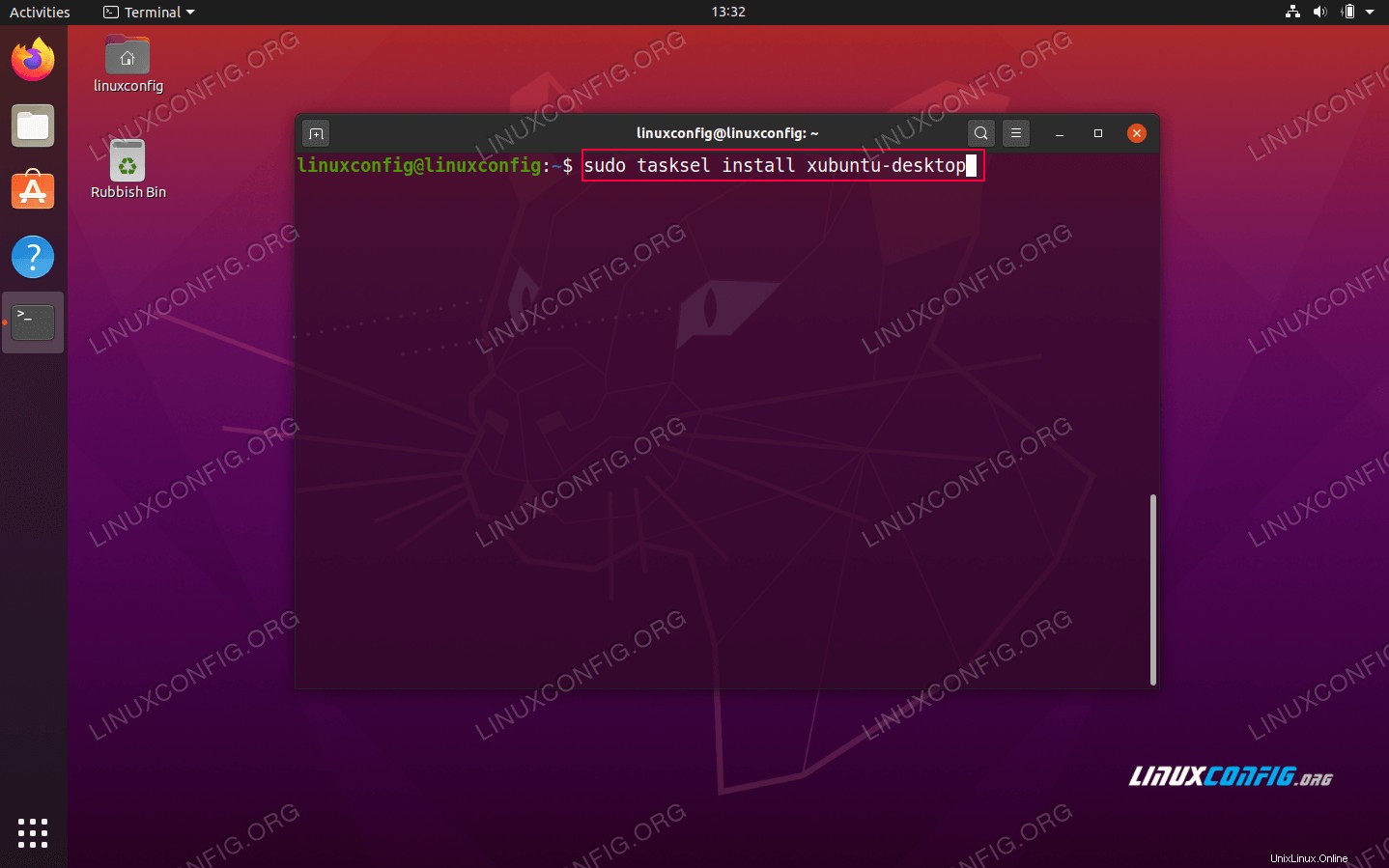 Příkaz k instalaci plochy Xfce / Xubuntu na Ubuntu 20.04
Příkaz k instalaci plochy Xfce / Xubuntu na Ubuntu 20.04 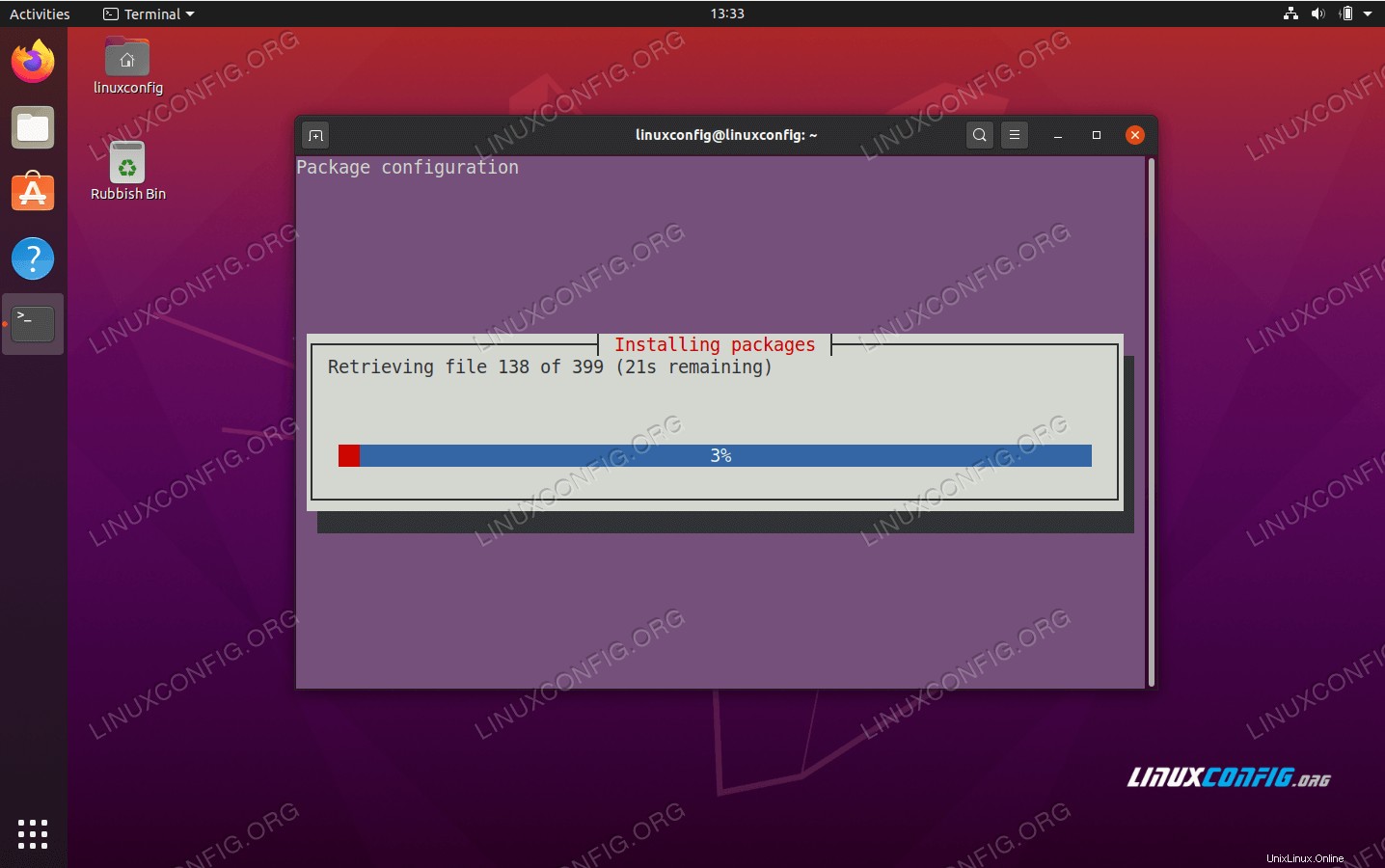 Počkejte na
Počkejte na taskselk dokončení instalace Xfce / Xubuntu na plochu -
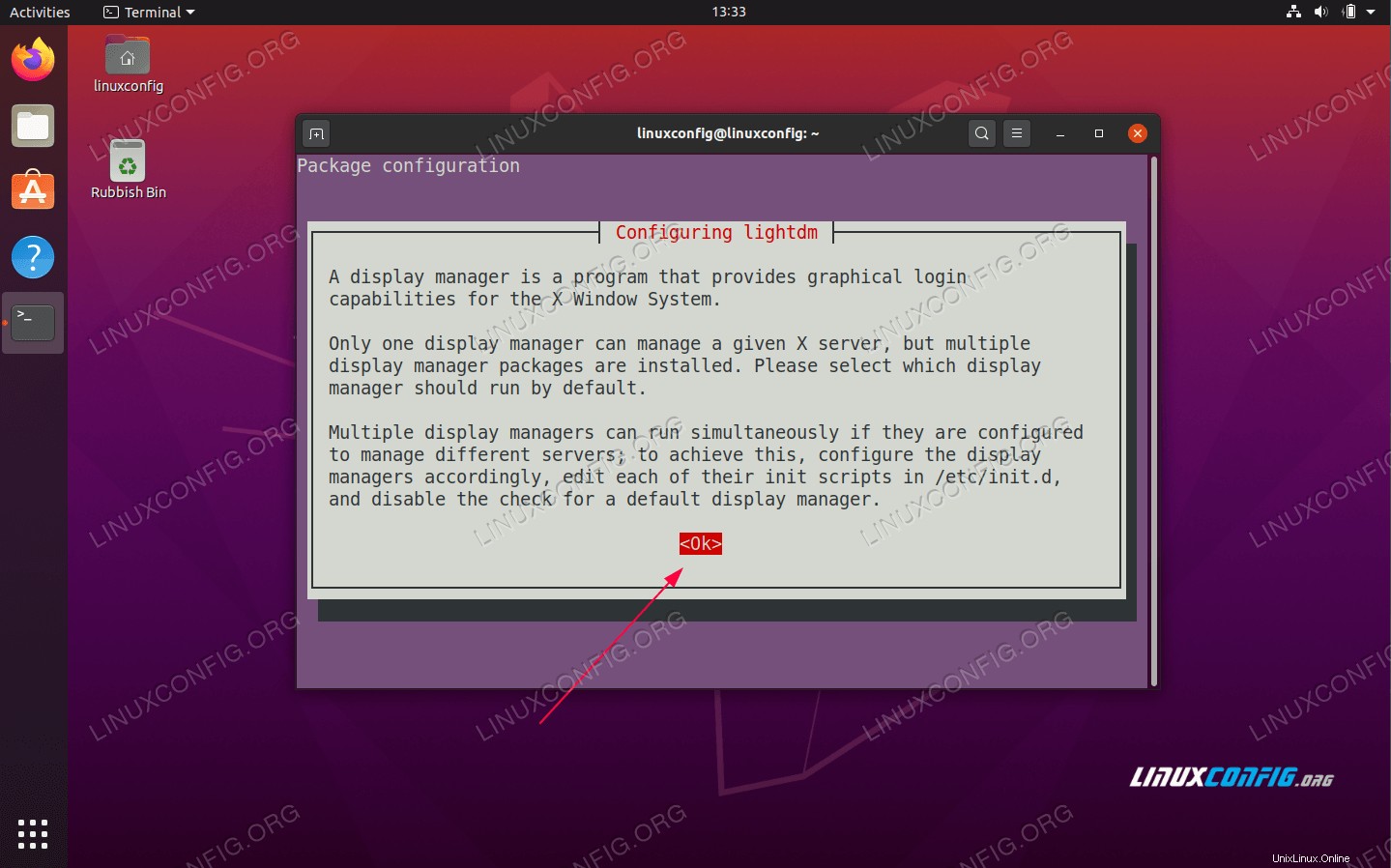 informace o konfiguraci lightdm
informace o konfiguraci lightdm 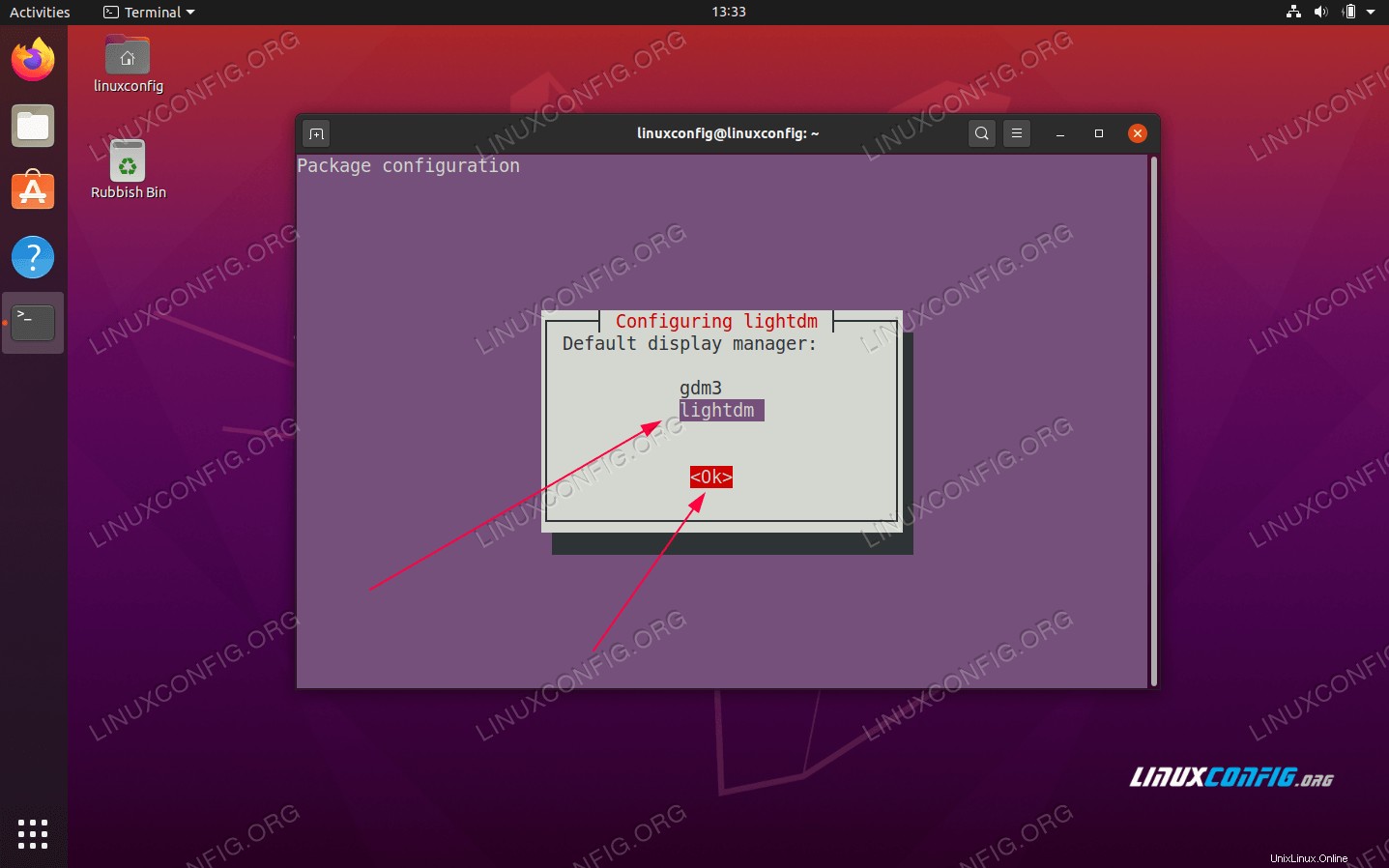 Pomocí TAB vyberte
Pomocí TAB vyberte lightdma stiskněteoktlačítko - Restartujte svůj systém Ubuntu 20.04:
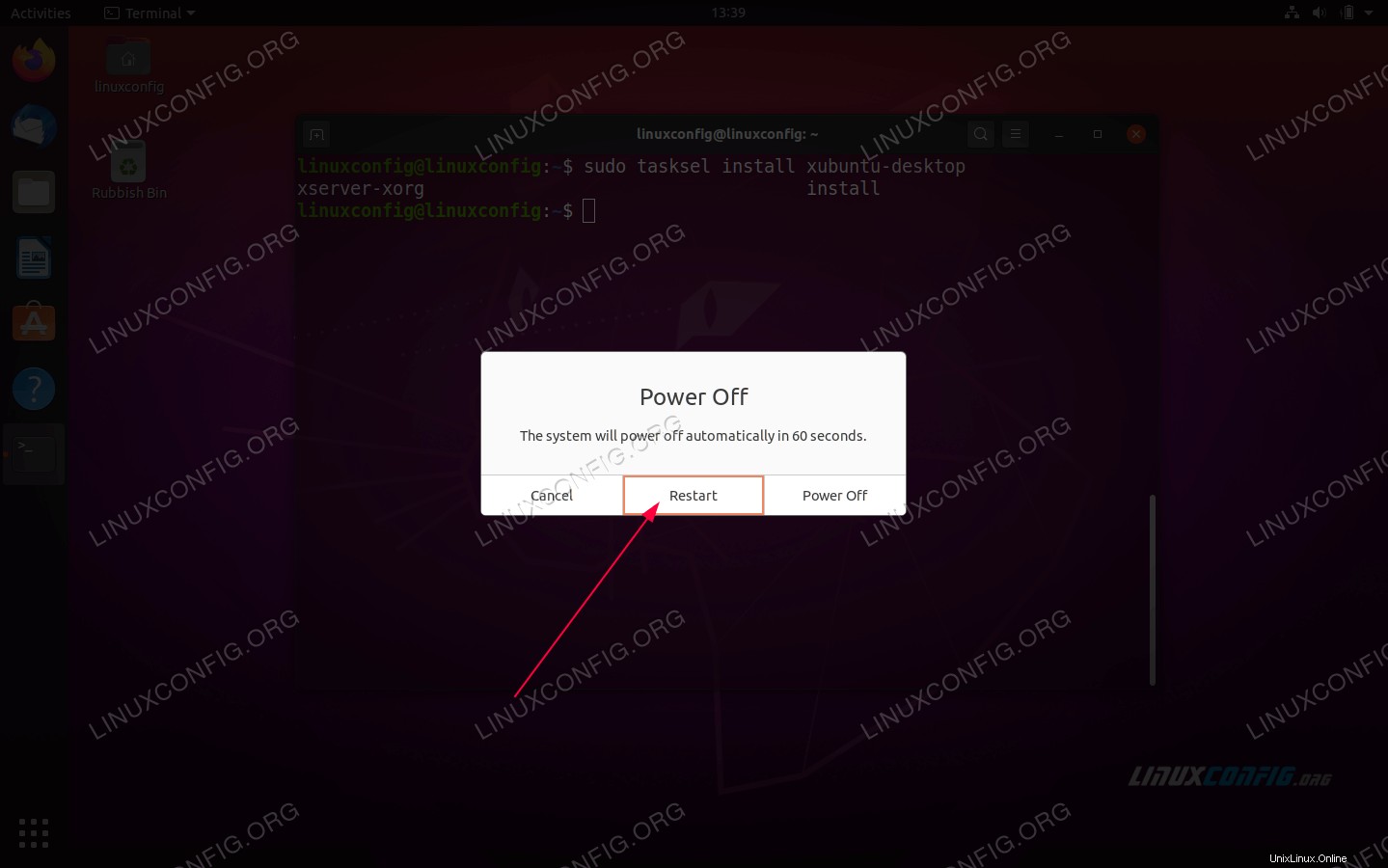 Restartujte svůj systém Ubuntu 20.04
Restartujte svůj systém Ubuntu 20.04 - Vyberte relaci Desktop jako
Xubuntu Session: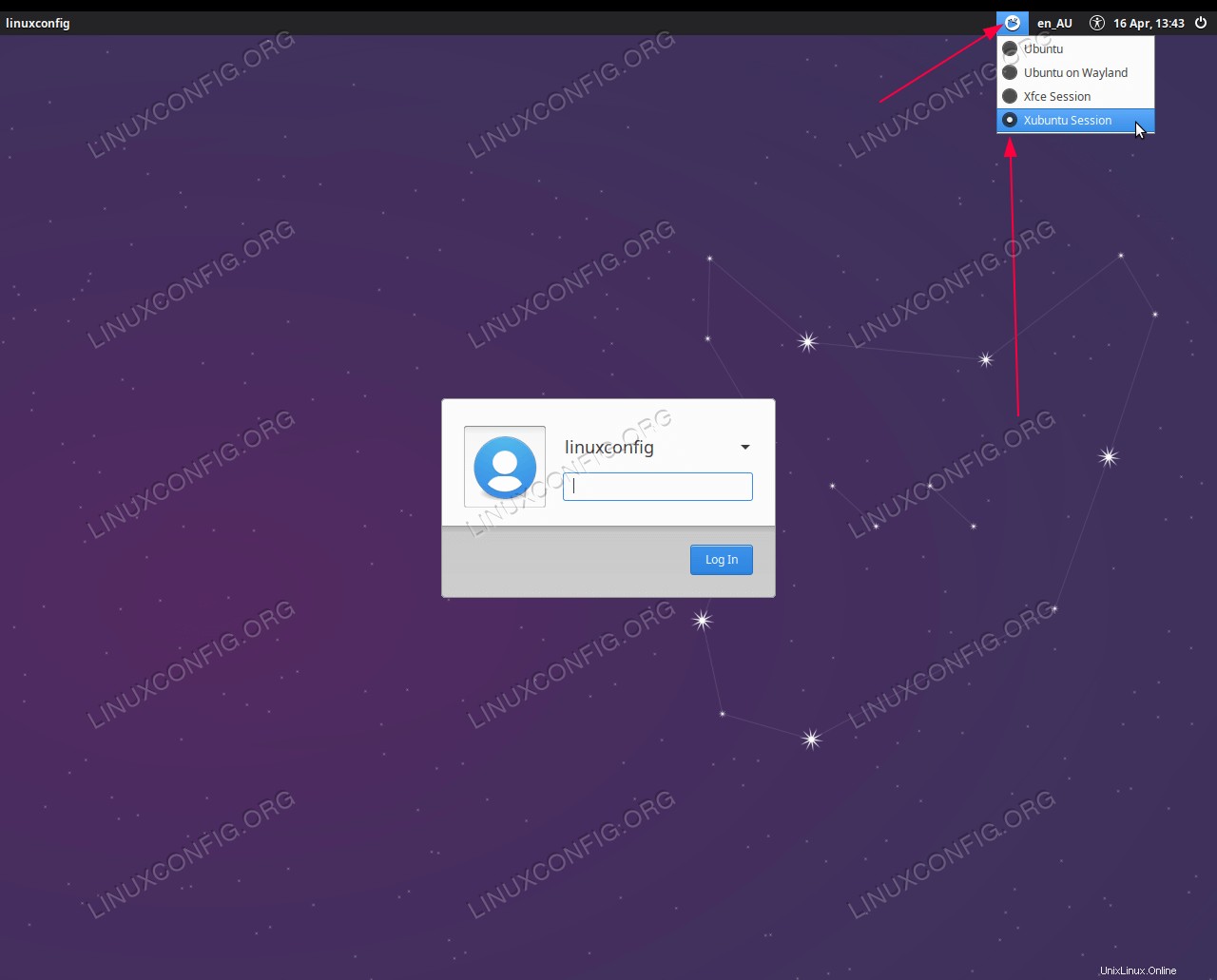 Otevřete nabídku výběru relace na ploše a vyberte
Otevřete nabídku výběru relace na ploše a vyberte Xubuntu sessionsneboXfce session, zadejte heslo a přihlaste se